В определенный момент у вас может встать вопрос о том как увеличить фото без потерь для печати. Ведь при увеличении изображения теряется разрешение, что скажется на печати. Могу предложить увеличить размер обрезанного изображения с помощью продукта под названием Genuine Fractals 6. Так как я имел опыт работы с Genuine Fractals в прошлом и использовал ее для некоторых проектов, я решил написать небольшую статью о профессиональном увеличении фотографий для печати, а в дополнение сделать сравнительную характеристику между средствами увеличения — Photoshop и Genuine Fractals 6 Pro.
1. Какой размер подходит для печати?
Один из наиболее задаваемых вопросов фотографами, которые не имеют очень большого опыта в печатном процессе, это насколько большого размера можно распечатать изображения с их зеркальной цифровой камеры. Традиционно правило таково, что нужно разделить ширину изображения в пикселях на 300, чтобы получить печатный размер наилучшего качества в дюймах.
Например, если вы снимаете на камеру Nikon D90, разрешение изображения будет 4,288 (ширина) x 2,848 (высота). Буквально это означает, что в нем 4,288 горизонтальных пикселей и 2,848 вертикальных пикселей на сенсоре изображения. Если вы умножите эти числа, вы получите 12,212,224 пикселей или 12.2 мегапикселей – общее количество пикселей, доступное на сенсоре.
Нейросеть | Как улучшить качество фото?
Так что в вышеизложенном случае с D90 деление 4,288 и 2,848 на 300 дает размер оттиска 14.3 x 9.5 дюймов. Почему мы делим на 300 и что означает это число? Это число представляет «DPI» (точек на дюйм) или «PPI» (пикселей на дюйм), и означает, как много точек/пикселей на дюйм напечатает принтер на бумаге. Чем больше количество «точек» на квадратный дюйм, тем более плотно и близко друг к другу точки будут расположены, давая в результате более плавный переход и меньше пространства между точками и, в конце концов, меньше «зерна». 300 точек на дюйм дает журнальное качество печати, а меньшие значения ниже 150 дают зернистость и нечеткость напечатанным изображениям.
Учитывая вышеизложенную информацию, каким большим может быть ваш распечатанный снимок, сделанный с Nikon D90? Теперь, когда вы знаете, что означают точки на дюйм, первый вопрос, который следует задать, это насколько хорошего качества будет оттиск.
Взгляните на следующую таблицу:
Nikon D90 12.2Mp 300 DPI (наивысшее качество) – 14.3″ x 9.5″
Nikon D90 12.2Mp 240 DPI (хорошее качество) – 17.9″ x 11.9″
Nikon D90 12.2Mp 200 DPI (среднее качество) – 21.4″ x 14.2″
Nikon D90 12.2Mp 150 DPI (низкое качество) – 28.6″ x 19″
Если вы хотите сделать снимок наивысшего качества для публикации в журнале в качестве 300 DPI, вы могли бы легко распечатать полномасштабный стандарт 8″ x 10″ и даже можете позволить себе кадрирование для полного соответствия размеру страницы, или распечатать нестандартный формат до размера 14.3″ x 9.5″. Некоторые профессиональные фотографы печатают в качестве 240 DPI и находят его достаточным для работы, которую продают, так что вы могли бы опустится немного ниже. Тем не менее, качество ниже 240 DPI неприемлемо для фотографов из-за потери качества и «нерезкости» или «размытости» (если, размер изображения изменен неправильно).
Topaz Gigapixel AI увеличить разрешение изображения естественным образом
Так означает ли это, что вы ограничены такими маленькими печатными снимками, сделанными с помощью зеркальной камеры? Что, если вы хотите повесить свою красивую фотографию в раму размером 24″ x 36″? Вот где правильное изменение размера изображения поможет достичь отличных результатов.
Печать фотографии во времена пленки было достаточно легким – фотографы уже знали печатный размер 35 мм или средний формат пленки и было легко узнать какого размера будет печатный снимок без особой потери деталей и резкости. С изобретением цифровой фотографии теперь все по-другому, порой более сложно со всем этим языком DPI/PPI и опциями изменения размера с разными алгоритмами. Новые достижения в области цифровой обработки позволяют теперь делать оттиски гораздо большего размера с минимальной потерей качества и детализации. Давайте рассмотрим два наиболее используемых способа увеличить изображение, которые используются профессионалами.
2. Увеличение изображений с помощью Adobe Photoshop
Adobe Photoshop является наиболее популярной графической программой, которая используется для увеличения изображений. Инструмент для увеличения изображений в Photoshop называется «Размер изображения» и доступен в верхнем меню навигации Изображение -> Размер изображения. Когда вы откроете свою фотографию и перейдете в Размер изображение, вы увидите что-то похожее:

Исходная ширина и высота указывают размер изображения, загруженного в Photoshop. В примере выше я взял фотографию размером 1024 x 768 и увеличил его в четыре раза путем изменения ширины до 4096 (высота меняется автоматически, так как я выбрал опцию «Сохранить пропорцию»). Так как я увеличил размер, средняя секция указывает на то, что, если я распечатаю эту фотографию в качестве 240 DPI, я получу размер 17.067″ x 12.8″. Если я изменю значение 240 на 300 DPI, параметры при печати уменьшатся до 13.653″ x 10.24″, сохраняя при этом тот же размер изображения.
Давайте перейдем к реальному примеру и посмотрим, что получается при увеличении фотографии с помощью Photoshop. Я выбрал снимок птицы, который сделал в этом году несколько ранее:

Он имеет множество деталей и очень резкий, так что это прекрасный пример для теста. Вот так изображение выглядит в масштабе 400%:

Как видите, оно «пикселированное», это означает, что в нем много квадратов. Это происходит потому, что исходное изображение состоит из пикселей и при увеличении размера единственное, что компьютер может сделать, это увеличить количество пикселей, которые представляют собой один пиксель.
В примере выше приблизительно 4 пикселя теперь представляют единый пиксель, потому что изображение просматривается в масштабе 400%, следовательно, «пикселированное». Если бы вы сделали то же самое для печати, то это не выглядело бы хорошо со всеми этими квадратиками. Чтобы справится с этой проблемой, Adobe придумал несколько алгоритмов интерполяции изображений, которые преобразуют квадратные пиксели и обеспечивают плавный переход как для увеличения, так и уменьшения размера изображения. Тем не менее, Adobe настоятельно рекомендует не увеличивать размер фотографии, так как дополнительные пиксели создаются путем анализа соседних пикселей и выбора среднего цвета для плавного перехода, что приводит к размытию деталей. Взгляните на следующее изображение, которое было увеличено с помощью Photoshop и алгоритма интерполяции «Бикубическая (плавные градиенты):

Как видите, границы пикселей исчезли и получили плавный переход. Там не менее, границы слишком плавные и изображение потеряло резкость, которая присутствовала в исходном изображении. Это не очень заметно, если смотреть на фотографии из далека, но, если рассматривать очень близко, недостаток резкости будет очевиден. После увеличения размера можно немного вручную добавить немного резкости, но делайте это очень осторожно, так как эта манипуляция может придать изображению неестественности.
3. Увеличение изображений с помощью Genuine Fractals 6
Достаточно популярным среди фотографов инструментом для увеличения размера изображения является OnOne Software’s Genuine Fractals 6 Professional – продвинутое программное обеспечение для профессиональных фотографов, разработанное специально для увеличения фотографий до очень больших и гигантских размеров. По сравнению с Photoshop, оно имеет более сложный алгоритм, который не только анализирует соседние пиксели, но и выполняет достойную работу по сохранению резкости и деталей изображения. Вот как это выглядит:

Использование Genuine Fractals 6 очень простое – все, что вам нужно сделать, это ввести новые размеры изображения или выбрать размеры из панели «Размер документа», и программа автоматически увеличит его и обрежет до заданный размеров. Для большего контроля над переходами программа позволяет выбрать тип изображение, используя панель «Контроль текстуры»:

Как видите, я выбрал «Множество деталей”, потому что хотел сохранить максимально возможную детализацию для перьев и других участков. Вот как Genuine Fractals преобразовало изображение после того, как я нажал «Применить»:

Теперь сравните увеличенное изображение в Photoshop и в Genuine Fractals 6 Pro:

Обратите внимание на обилие размытия в Photoshop (справа) и относительно хорошо сохранившиеся детали в Genuine Fractals (слева). И это без применение дополнительной резкости в Genuine Fractals!
4. Увеличение изображений с помощью BenVista PhotoZoom Pro
Другой пакет программ, который очень похож по функциональности на Genuine Fractals, это Benvista PhotoZoom Pro. Вот как выглядит этот продукт:

И вот то же изображение, обработанное в PhotoZoom:

По сравнению с Genuine Fractals:

BenVista PhotoZoom, кажется, сохраняет резкость немного лучше, чем Genuine Fractals, особенно там, где перья. Я использовал запатентованный алгоритм «S-Spline Max», чтобы получить приведенный выше результат, и выбрал пресет “Фото-Детализация”.
5. Выводы
Если вы думаете о печати своих изображений в большом формате, то вовсе не надо ограничиваться количеством пикселей в сенсоре вашей камеры. Как я показал выше, вы можете увеличить изображения до нужных размеров с помощью предоставленных разными производителями инструментов и алгоритмов. Я уверен, что есть и другие продукты на рынке, которые могут дать подобный результат, так что определенно дайте им шанс и посмотрите, что вам подходит наилучше. Если вы хотите получить напечатанные снимки профессионального качества, то вам стоит рассмотреть покупку таких прекрасных инструментов, как Genuine Fractals 6 Pro или BenVista PhotoZoom, что позволит вам сделать широкоформатную печать и при этом сохранить детали на сколько это возможно.
Источник: profotovideo.ru
Увеличить изображение с помощью ИИ
Если вы хотите увеличить изображение, то вам идеально подойдёт этот бесплатный инструмент. Наш сервис задействует ИИ для увеличения графических файлов.
Перетащите файлы сюда
Выберите файл
Начать
Добавить пробный файл
Публикация рекламы
30,000+ пользователей

1,500+ пользователей
Оставайтесь на связи:
How does an AI Image Enlarger work?
AI stands for Artificial Intelligence. It’s a modern technology with almost limitless possibilities. With the help of mathematics and different algorithms, AI can help to increase an image without the usual artifacts and loss in quality.
With each uploaded image, the AI is learning. Thus, the algorithm constantly improves when it comes to recognizing JPG and other image fragments and removing them.
How to Upscale an image?
- Upload your image, photo or picture.
- Choose the image format you want your result to have.
- Enter new size of the image.
- Click on «Start» and wait while we resize your image.
Бесплатный онлайн-инструмент для масштабирования изображений на базе ИИ — примеры
We are pleased to present you with the AI Upscaling feature on IMG2Go, where image enhancement is taken to the next level. AI technology leverages advanced algorithms to elevate the quality of your low-resolution images, bringing forth lost details and clarity.
To showcase the capabilities of this AI-based feature, we have selected two examples of low-resolution images that have been enhanced using our tool. These examples demonstrate the difference between the original low-resolution images and the resulting high-resolution images after upscaling.
Unleash the Details
The original low-resolution image was blurred and lacked detail, but after utilizing our AI Upscaling feature, the image has been transformed into a clear and vibrant representation of the peacock. The details are now crisp, and the colors are vivid. The image has undergone a 2x upscale process.
From Blurry to Vivid
The original image lacked definition, but after upscaling process, the image has been transformed into a clear and sharp representation of the temple. The fine details and colors bring out the patterns on the temple’s columns.
Experience the Power of AI Upscaling for Yourself
AI-based image upscaling tool is ideal for anyone who needs to enlarge and enhance their photos.
Whether you have cherished memories or low-quality images that need to be used in a more professional setting, our AI Upscaling tool provides the solution you seek. Enlarge and enhance your images today – delivering clear, vivid, and high-quality results.
Оцените инструмент 4.1 / 5
Чтобы оставить отзыв, преобразуйте и скачайте хотя бы один файл
Источник: www.img2go.com
Увеличение разрешения картинки через нейросеть Stable Diffusion: инструкция с пояснениями

Главная
Автор Marina На чтение 3 мин Просмотров 144 Опубликовано 10.02.2023
Вам знакома ситуация, когда необходимо увеличить разрешение небольшой картинки? Да ещё и сделать его более чётким и красочным! С появлением нейросетей это стало простейшей задачей. Давайте разберём ситуацию на примере известной нейросети Stable Diffusion.
Как увеличить разрешение фото: краткая инструкция
Самая востребованная у пользователей нейросеть Stable Diffusion работает в онлайн режиме и офлайн после установки на ПК. В любом из этих режимов вы можете генерировать картинки по текстовому описанию или фото. Но если вам нужно увеличить разрешение изображения, то программу придётся устанавливать. Дело в том, онлайн версия не имеет необходимой функции img2img – она доступна только с ПК. А значит изначально вам нужно установить программы.
О том, как установить нейросеть Stable Diffusion (здесь нужна ссылка на статью про установку), у нас есть актуальная инструкция, которой вы можете воспользоваться.
Для работы с картинками ещё будет нужна специализированная надстройка. Она называется Remacri и сохраняется после скачивания туда же, куда уже вы предварительно загрузили нейросеть. А именно в раздел — C:stable-diffusion-portable-mainmodelsESRGAN.
После того, как вы всё сделаете, можно приступать к работе. Запускайте нейросеть и внимательно изучите интерфейс – найдите в нём раздел img2img и перейдите туда.
Грузите картинку, которую будете корректировать в поле под номером 2. Затем в третьем разделе разместите промт – текстовое описание, которое программа распознаёт как руководство к действию.
В нашем случае промт такой — sharpen, facture, fine details, intricate, deblur, canvas texture, detailed, 8K. Чтобы в динамике показать, как будет меняться изображение, мы взяли небольшое фото 250×150 и загрузили его, выставив настройки как показано ниже на картинке.